
Los fotógrafos de cine lo tenían fácil. Podían simplemente hacer clic en el botón del obturador y sus fotos se verían increíbles. Cada película tenía su propia apariencia única. Era simple mirar una imagen y decir, "Oh, eso fue tomado con Kodak Ultra", o, "Eso obviamente fue tomado en Tr-X".
Los fotógrafos digitales, por otro lado, no pueden darse ese lujo. Si bien cada película trataba una escena de manera diferente y elegir la película adecuada para el trabajo era parte del proceso fotográfico, todos los sensores digitales intentan capturar una exposición plana y neutra.
En estos días, muchas personas recurren a la función "Mejora automática" con un solo clic en el editor de imágenes que elijan. Si bien eso a veces hace un trabajo decente, obtendrá una imagen mucho mejor si realiza esas pequeñas mejoras usted mismo, y son realmente fáciles. A continuación, le indicamos lo que hace la mejora automática entre bastidores y cómo puede hacerlo usted mismo para tener más control.
Para esta lección, usaré Photoshop, pero puedes usar cualquier alternativa que quieras . Cuanto más familiarizado esté con su editor de imágenes, más fácil será el momento. Para ponerse al día con Photoshop, consulte nuestro guía de aprendizaje de ocho partes y nuestras lecciones sobre capas y máscaras y capas de ajuste .
Además, obtendrá los mejores resultados si está trabajar con una imagen RAW , pero este proceso seguirá funcionando en JPG y otros formatos de imagen.
RELACIONADO: ¿Qué son las capas y máscaras en Photoshop?
Voy a trabajar en el proceso con esta imagen de Rebecca Dionne .

Paso uno: solucione cualquier problema
El primer paso es solucionar cualquier problema. Eche un vistazo a su imagen y evalúe si hay algo que la desvíe. ¿Necesitas recortar un poco más? ¿Es recto el horizonte? ¿Hay fotobombarderos de fondo? ¿Hay granos o imperfecciones en el modelo? ¿Manchas de polvo de su sensor?
Nada arruinará una imagen excelente más rápido que un problema fácilmente solucionado. Dependiendo de cuál sea el problema, use la herramienta Recortar, la herramienta Pincel corrector puntual, la herramienta Pincel corrector o la herramienta Tampón de clonación para ir y solucionarlo.
Hemos cubierto cada uno de estos procesos en detalle antes:
- Cómo recortar y enderezar una imagen en Photoshop
- Cómo eliminar el acné y otras imperfecciones en Photoshop .
- Cómo eliminar Photobombers y otros objetos de una foto en Photoshop
Veamos la imagen que estoy usando. Hay una o dos pequeñas imperfecciones en Rebecca, y creo que hay demasiado espacio en el lado izquierdo de la imagen.

Estos no son problemas importantes, pero le quitan la imagen. Sin embargo, al usar la herramienta de recorte y el pincel de corrección de manchas, puedo corregirlos y obtener esta imagen más fuerte.

Paso dos: agrega un poco de contraste
Los sensores digitales intentan capturar una imagen plana con la mayor cantidad de información posible. Si bien esta es una buena manera de ir a lo seguro y hacer que sea lo más fácil posible obtener una foto que se vea bien, es una forma terrible de obtener fotos que se vean bien. Agregar contraste es una de las formas más rápidas y fáciles de hacer que sus fotos digitales se vean mejor.
RELACIONADO: ¿Qué son las curvas en Photoshop?
Lo haremos con una capa de curvas ; es la herramienta más poderosa de Photoshop para ajustar la exposición y el contraste.
Vaya a Capa> Nueva capa de ajuste> Curvas para agregar una capa de Curvas.

Haga clic en un punto en algún lugar del tercio superior de la línea y arrástrelo hacia arriba para aumentar el brillo de las luces. ¡Tenga cuidado de no exagerar!

Haga clic en un punto en algún lugar del tercio inferior de la línea y arrástrelo hacia abajo para oscurecer las sombras. Nuevamente, tenga cuidado de no ir demasiado lejos.
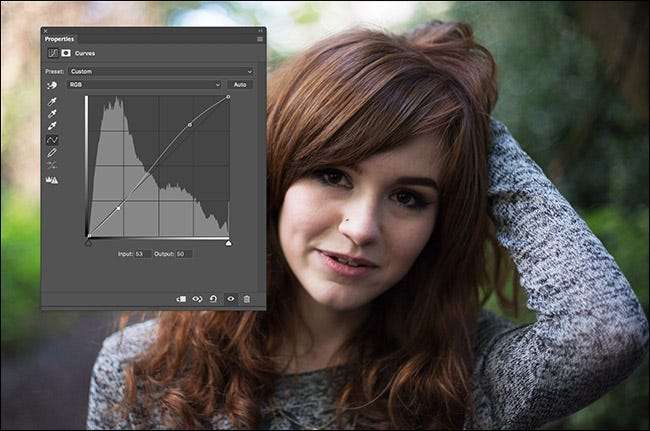
Cuando agrega contraste con una capa de Curvas, puede hacer que los colores cambien un poco. No queremos que esto suceda. Para solucionarlo, seleccione la capa Curvas y cambie su modo de fusión a Luminosidad.

Y así es como se ve la imagen con un poco de contraste agregado.

Las cosas ya han empezado a verse mejor.
Paso tres: realce el color
Los sensores digitales tienden a capturar colores apagados, por lo que el paso final es mejorarlos.
Vaya a Capa> Nueva capa de ajuste> Intensidad.

Hay dos controles deslizantes. Intensidad y saturación. Vibrance satura los colores menos saturados de la imagen, mientras que Saturación satura todo por igual.
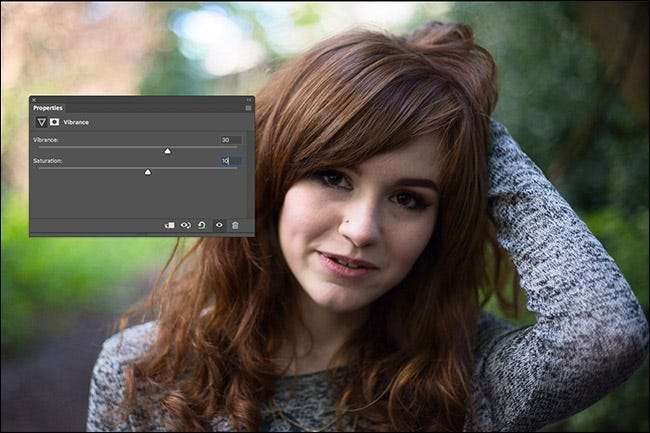
Arrastre ambos controles deslizantes hacia la derecha. Casi siempre podrás arrastrar Vibrance mucho más lejos sin que las cosas parezcan tontas. Descubrí que un valor de aproximadamente +30 para Intensidad y +10 para Saturación tiende a dar un buen resultado, pero vea qué funciona para su imagen.

Los siguientes pasos son opcionales y requieren un poco más de reflexión para ser correctos. Tu imagen ya debería verse mucho mejor, así que no dudes en detenerte ahora. Si desea llevar las cosas un poco más allá, vaya a Capa> Nueva capa de ajuste> Tono / Saturación.
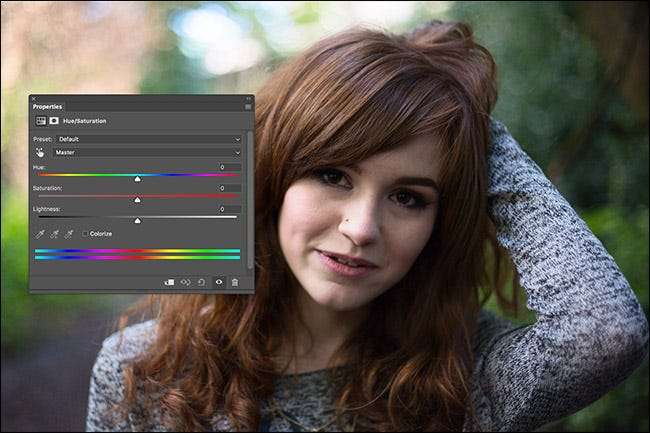
Solo estamos interesados en el control deslizante de Hue. Arrástrelo de izquierda a derecha para ver qué le hace a su imagen. Por lo general, querrá mantenerlo entre -20 y +20.

Para esta imagen, realmente me gusta lo que un valor de aproximadamente -7 está haciendo por el cabello de Becky, así que eso es lo que he elegido.

El último paso es juntar todos los colores. Vaya a Capa> Nueva capa o use el atajo de teclado Control + Shift + N (Comando + Shift + N en una Mac).

Haga clic en Aceptar y vaya a Editar> Rellenar. En el menú desplegable Contenido, seleccione Color de primer plano.

Aleja el cursor del cuadro de diálogo Rellenar y verás un pequeño icono de cuentagotas.

Este es el Selector de color. Cualquier color en el que haga clic se establecerá en Color de primer plano.
Haga clic en uno de los colores dominantes en la imagen. En mi imagen, tenía que ser el pelo rojo de Becky o el verde del fondo. Fui con el cabello de Becky.
Haga clic en Aceptar y la capa se rellenará con ese color.

Seleccione la capa y cambie su Modo de fusión a Color.
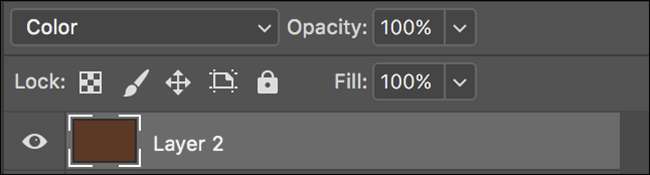
Ahora verá algo parecido a esto.

Cada color de la imagen ha sido reemplazado por el marrón rojizo. Ahora, esto obviamente es un poco más bajo la Opacidad de la capa.

Un valor de entre el 5% y el 20% normalmente funciona muy bien. Me fui con el 15%.

Esto se ve increíble. La capa final ha empujado cada color un poco más hacia ese marrón rojizo y ha unido todo.
Aquí hay un antes y un después.

Este proceso hará que casi cualquier imagen digital se vea mucho mejor. A medida que se familiarice con él, podrá probar diferentes cosas. Juega con diferentes colores, o incluso eliminando el contraste y la saturación.
Siempre que el resultado final se ajuste a su visión, no puede salir mal.






